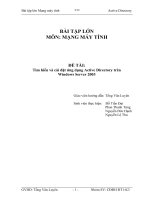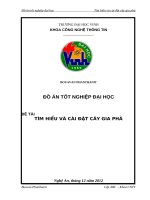Tìm hiểu và cài đặt CSDL ORacle, xây dựng một ứng dụng quản lý nhân sự đơn giản trên CSDL ORACLE pot
Bạn đang xem bản rút gọn của tài liệu. Xem và tải ngay bản đầy đủ của tài liệu tại đây (1.56 MB, 29 trang )
Đại Học Đà Nẵng
Trường Đại Học Bách Khoa
Khoa Công Nghệ Thông Tin
Bài báo cáo:
“Thực Tập Nhận Thức”
Đề tài số 19 :
TÌM HIỂU VÀ CÀI ĐẶT CSDL ORACLE, XÂY DỰNG MỘT ỨNG
DỤNG QUẢN LÝ NHÂN SỰ ĐƠN GIẢN TRÊN CSDL ORACLE
Đà Nẵng, ngày 01 tháng 12 năm 2011
Giáo Viên Hướng Dẫn: Nguyễn Văn Nguyên
Sinh Viên Thực Hiện: Hoàng An
Lớp: 08T2
Nhóm: 05A
Báo cáo môn học: Thực Tập Nhận Thức
2011
Hoàng An – Lớp 08T2 – Nhóm: 05A Trang: 2
Nhận xét của Giáo Viên Hướng Dẫn
Báo cáo môn học: Thực Tập Nhận Thức
2011
Hoàng An – Lớp 08T2 – Nhóm: 05A Trang: 3
MỤC LỤC
Phần 1: TRÌNH BÀY CẢM NHẬN VỀ VIỆC THAM QUAN & TIẾP
CẬN MÔI TRƯỜNG DOANH NGHIỆP 4
Phần 2: TÌM HIỂU VÀ CÀI ĐẶT CSDL ORACLE, XÂY DỰNG MỘT
ỨNG DỤNG QUẢN LÝ NHÂN SỰ ĐƠN GIẢN TRÊN CSDL
ORACLE 6
I. GIỚI THIỆU VỀ ORACLE 6
II. QUÁ TRÌNH CÀI ĐẶT ORACLE 7
III. SỬ DỤNG SQLPLUS TRONG ORACLE 16
1. Giới thiệu về SQLPLUS 16
2. Lệnh SQLPlus và lệnh SQL 17
3. Bảo mật trong SQLPLus 17
4. Các lệnh cơ bản 18
5. Các Phát Biểu Tương Tác Dữ Liệu 18
IV. THAO TÁC VỚI SQLPLUS 19
1. TẠO MỚI SCHEMA TRONG ORACLE 19
2. TẠO MỚI TABLESAPCE TRONG ORACLE 20
3. TẠO BẢNG TRONG ORACLE VỚI ID TỰ ĐỘNG
TĂNG 22
4. Thêm cột vào bảng 24
5. Loại bỏ cột khỏi bảng 24
6. Đổi tên cột của bảng 24
7. Đổi tên bảng 25
8. Xóa tất cả dữ liệu khỏi bảng 25
V. TỔNG KẾT QUÁ TRÌNH TÌM HIỂU ORACLE 25
VI. Chương Trình và Demo 26
1. Giới thiệu: 26
2. Phương pháp thực hiện 26
3. Demo 27
Báo cáo môn học: Thực Tập Nhận Thức
2011
Hoàng An – Lớp 08T2 – Nhóm: 05A Trang: 4
Phần 1: TRÌNH BÀY CẢM NHẬN VỀ VIỆC THAM
QUAN & TIẾP CẬN MÔI TRƯỜNG DOANH NGHIỆP
Trong đợt thực tập nhận thức vừa rồi nhóm chúng em được phân công về thực tập
tại công ty FSOFT (FPT sowfware) tại Đà Nẵng dưới sự hướng dẫn của thầy
Nguyễn Văn Nguyên. Trong quá trình thực tập chúng em đã nhận được sự giúp đỡ
rất nhiệt tình của các anh chị hướng dẫn ở công ty .
Trước khi chúng em thực tập chúng em cũng đã có tìm hiểu qua về FSOFT, nhưng
khi đến công ty mới thấy được sự hiện đại và phát triển và quy mô của công ty với
các điều kiện về cơ sỏ vật chất, ngoài ra còn có các sân chơi thể thao rất hiện đại,
và nhất là sự nghiêm túc làm việc của các nhân viên công ty. Chúng em được
tham quan qua công ty, qua các phòng ban, và được giới thiệu về công ty FSOFT
Đà và lịch sử và sự ra đời của công ty. Được thành lập năm 1988 bởi một nhóm
các nhà khoa học trẻ trong các lĩnh vực Vật lý, Toán, Cơ, Tin học ít nhiều đã làm
quen với lập trình, chỉ sau một năm, FPT đã thành lập một bộ phận tin học mang
tên ISC (Informatic Service Center). Một trong những dự án phần mềm đầu tiên
mà ISC tham gia là dự án Typo4 xuất khẩu sang Pháp do một Việt kiều ở Pháp về
chủ trì. Tiếp theo là hàng loạt giải pháp phần mềm cho các mảng ngân hàng, kế
toán, phòng vé máy bay song song với phân phối thiết bị và dự án phần cứng. Đến
tháng 12 năm 1994, khi đã đủ lớn, ISC được tách thành các bộ phận chuyên sâu về
dự án, phân phối, phần mềm… Bộ phận phần mềm lúc đó có tên là FSS
(FPTSoftware Solutions - tên tiếng Việt là Xí nghiệp Giải pháp Phần mềm FPT).
Từ 1994 đến 1998, FSS tiếp tục phát triển và cung cấp các giải pháp phần mềm
cho các lĩnh vực Ngân hàng, Kế toán, Thuế, Hải quan, Công an. Một trong những
thành tích nổi bật của FSS là xây dựng TTVN - mạng WAN đầu tiên tại Việt nam,
tạo tiền đề phát triển cho Công ty Viễn thông FPT sau này (FPT Telecom). Trong
những năm này, FPTliên tiếp được PC World Việt nam bình chọn là Công ty Tin
học số một. Cuối năm 1998 đầu 1999, sau khi chiến lược xuất khẩu phần mềm
được định hình, một nhóm chuyên gia được tách ra từ FSS để thành lập FSU1
(FPT Strategic Unit #1) như bộ phận chịu trách nhiệm mũi nhọn trong sứ mệnh
Toàn Cầu Hoá. FSU1 chính là tiền thân của FSOFT ngày nay. Trong năm 1999,
FSOFT đã thực hiện thành công dự án đầu tiên với khách hàng Winsoft, Canada,
bước đầu xác định cơ cấu tổ chức, lên cácchương trình chuẩn bị nhân lực cho xuất
khẩu. Năm 2000, FSOFT chuyển trụ sở sang toà nhà HITC. Ảnh hưởng bởi vụ
dotcom, thị trường xuất khẩu phần mềm gặp nhiềukhó khăn. Tuy vậy, FSOFT đã
vượt qua được thử thách và đạt được kết quả quan trọng- ký hợp đồng OSDC
(Offshore Software Development Center) đầu tiên với Harvey Nash. Đến nay,
Harvey Nash vẫn là một trong những khách hàng lớn nhất của FSOFT. Năm 2001
được đánh dấu bằng các hợp đồng OSDC với Mỹ và đặc biệt là OSDC với NTT-
IT - khách hàng Nhật bản đầu tiên của FSOFT. Năm 2001 cũng là năm FSOFT bắt
Báo cáo môn học: Thực Tập Nhận Thức
2011
Hoàng An – Lớp 08T2 – Nhóm: 05A Trang: 5
đầu dự án CMM-4, với mục tiêu đạt chứng chỉ CMM mức 4 trong vòng một
năm.FSOFT đạt CMM mức 4 vào tháng 3/2002, trở thành công ty đầu tiên ở khu
vực Đông Nam Á đạt chứng chỉ này. Năm 2002 cũng là năm FSOFT củng cố lại
sơ đồ tổ chức, bằng việc thành lập các Trung tâm sản xuất và các Phòng chức
năng. Cuối 2002, lần đầu tiên doanh số FSOFT vượt ngưỡng 1 triệu USD. Năm
2003 đem về cho FSOFT nhiều khách hàng mới, đặc biệt là các khách hàng lớn
của Nhật như Hitachi, Sanyo, Nissen, IBM Japan. FSOFT thành lập Văn phòng tại
thành phố Hồ Chí Minh. Để chuẩn bị cho thị trường Nhật, một chương trình lớn
được triển khai bao gồm thành lập Trung tâm Đông Du đào tạo tiếng Nhật CNTT,
tuyển sinh viên các Khoa tiếng Nhật và hỗ trợ học bổng cho họ học Aptech, tuyển
sinh viên tốt nghiệp các trường CNTT và đào tạo tập trung tiếng Nhật 6 tháng.
Năm 2003 cũng là năm dự án CMM-5 khởi động. Đầu năm 2004, FSOFT trở thành
Công ty cổ phần phần mềm FPT. Trụ sở tại Tp. Hồ Chí Minh được chuyển về toà nhà e-
town. FSOFT đạt CMM mức 5 (mức cao nhất) vào tháng 3. Để phục vụ tốt hơn các
khách hàng Nhật, Văn phòng đại diện của FSOFTđược mở tại Tokyo. Năm 2004 cũng là
năm gặt hái nhiều thành công của Công ty phần mềm FPT, với doanh số xuất khẩu năm
2004 tăng trưởng hơn 200% so với năm 2003. Năm 2005 là năm đánh dấu bước phát
triển của công ty về mọi mặt, giúp FSOFT khẳngđịnh vị trí công ty phần mềm hàng đầu
Việt Nam. Tháng 8/2005 thành lập Chi nhánh Đà Nẵng, tháng 11 thành lập Công ty
FSOFT JAPAN tại Tokyo, tháng 12 khai trương Trung tâm Tuyển dụng và Đào tạo tại
toà nhà Simco, Hà nội. Hết năm 2005, FSOFTtăng trưởng 114% doanh số, trở thành công
ty phần mềm đầu tiên của Việt Nam có 1000 nhân viên. Tháng 10, năm 2007, FSOFT
chuyển Trung tâm đảm bảo nguồn lực (RAC) về tòa nhà FPT Software tại Ngõ Tuổi trẻ-
Hoàng Quốc Việt, đánh dấu sự trưởng thành trong côngtác Tuyển dụng và đào tạo ban
cho nguồn nhân lực của toàn Fsoft Hà Nội. Các Trungtâm sản xuất phần mềm được
chuyển đến làm việc tập trung tại Tòa nhà FPT Buildingtại Phạm Hùng. Cuối năm 2007,
doanh số của Fsoft đạt 29,6 triệu USD, tăng 79% so với doanh thu năm 2006; số nhân
viên chính thức là 2,287 người. FSOFT có hệ thống khách hàng rộng lớn trên toàn thế
giới ở Mỹ, Châu Âu, Nhật Bản, và các nước Châu Á Thái Bình Dương (Malaysia,
Singapore, Thailand, Australia). Trong chiến lược gia nhập hàng ngũ những nhà cung cấp
dịch vụ phần mềm hàng đầu thế giới, Công ty tập trung phát triển nguồn nhân lực chất
lượng cao – giá trị cốt lõi đóng góp vào tăng trưởng của công ty. Với 80% nhân viên
FSOFT thuần thục về tiếngAnh và hơn 200 người sử dụng tiếng Nhật, FPT Sofware
không ngừng tìm kiếm và tạocơ hội cho những tài năng trẻ. Mục tiêu trong năm 2008,
Fsoft sẽ đạt doanh thu 48,5 triệu USD, lợi nhuận ước tính sẽ đạt 14,7 triệu USD với số
nhân viên sẽ là 3400 người. Cùng với chiến lược của công ty là “vì công dân điện tử” .
FPT phấn đấu trở thành tập đoàn hàng đầu phát triển hạ tầng và cung cấp dịch vụ điện tử
cho Cộng đồng Công dân điện tử. Công nghệ thông tin và viễn thông sẽ tiếp tục là công
nghệ nền tảng trong xu thế hội tụ số nhằm đáp ứng và cung cấp những sản phẩm, dịch vụ
tiện lợi nhất cho các công dân điện tử, đây chính là hướng quan trọng nhất trong chiến
lược phát triển của Tập đoàn FPT thị trường chính của FSOFT chủ yếu là thị trường tiếng
Nhật và thị trường nói tiếng Anh, với công việc hầu hết là gia công phần mềm nhưng
FSOFT cũng đang có những kế hoạch lớn cho việc xuất khẩu phầm mềm. Và đây cũng là
những bước đột phá tạo ra sự phát triển mạnh mẽ cho công nghệ thông tin nói riêng và
Báo cáo môn học: Thực Tập Nhận Thức
2011
Hoàng An – Lớp 08T2 – Nhóm: 05A Trang: 6
công nghệ Việt Nam nói chung. Và hàng năm công ty luôn có nhiều đợt thực tập cho
hằng trăm sinh viên ngành CNTT thực tập và thực tập tốt nghiệp hay tham gia làm việc
cho công ty, để có thể trở thành nhân viên thì các ứng viên phải trải qua các kỳ sát hạch
của công ty, nên hầu hếtcác ứng viên trúng tuyển đều là những ứng viên có năng lực và
được đào tạo bài bản, nếu không công ty sẽ đào tạo thêm các khóa bổ trợ cho họ. Và
FSOFT đã thực sự là nơi làm việc mơ ước của các bạn đam mê lập trình, thực sự là một
nơi để chúng ta có thể áp dụng những kiến thức được giảng dạy trên giảng đường, là nơi
để các bạn có thể test thử năng lực của mình. Và chúng em đã có một buổi nói chuyện
trao đổi với các anh các chị một cách thẳng thắn, và qua đó chúng em đã có thể chuẩn bị
cho mình hành trang tốt để có thể không bỡ ngỡ khi ra trường, và đã được các anh hướng
dẫn một cách rất nhiệt tình nên chuẩn bị và bổ sung thêm những kỹ năng cũng như những
kiến thức nào mà xã hội và công việc đang cần dù không phải là làm việc cho FSOFT ,
qua cuộc trao đổi các anh cũng đã nêu ra những sự khó khăn những thứ mà Sinh viên còn
thiếu, những bỡ ngỡ khi ra đời, những va vấp khi đi làm, và cách xử lý cũng như kinh
nghiệm được rút ra từ bản thân các anh, quả thật đó là những điều hết sức quý giá đối với
chúng em, ngoài những kiến thức về chuyên môn chúng em còn được học thêm những kỹ
năng làm việc, nhưngkinh nghiệm những bài học về cuộc sống, công việc …Và cuối
cùng chúng em xin chân thành cảm ơn các anh, các chị ở FSOFT đã tạo điều kiện cho
chúng em được thực tập và tham quan công ty. Và cảm ơn thầy Nguyễn Văn Nguyên đã
nhiệt tình hướng dẫn chúng em hoàn thành tốt đợt thực tập .!
Phần 2: TÌM HIỂU VÀ CÀI ĐẶT CSDL ORACLE,
XÂY DỰNG MỘT ỨNG DỤNG QUẢN LÝ NHÂN SỰ
ĐƠN GIẢN TRÊN CSDL ORACLE
I. GIỚI THIỆU VỀ ORACLE
Trong cuộc sống hằng ngày quản lý là một công việc người ta luôn luôn phải làm.
Các công việc quản lý xảy ra trong mọi lĩnh vực. Trong quá trình quản lý, việc xử
lý thông tin là một vấn đề phức tạp vì lượng thông tin nhận được ngày càng lớn và
thường xuyên. Ngày nay có rất nhiều chương trình ứng dụng, giúp chúng ta quản
lý và lưu trữ thông tin rất dễ dàng. Trong đó có thể kể đến Oracle, là một trong
những chương trình ứng dụng, nó có những cơ chế bảo mật dữ liệu rất chặc chẽ
giúp cho hệ thống hoạt động rất tốt và rất an toàn trong việc cập nhật và truy cập
dữ liệu, tránh được việt mất dữ liệu, dễ dàng bảo trì- nâng cấp, có cơ chế quyền
hạn rõ ràng vì vậy nó được sử dụng nhiều trong các tổ chức lớn như Ngân Hàng,
Chính Phủ…. Nó không chỉ có lợi cho những nhà phát triển như dễ cài đặt, dễ
triển khai và dễ nâng cấp lên phiên bản mới mà còn thuận lợi cho các lập trình
viên như viết các Trigger, Stoprocedure, Package vì trong Oracle có tích hợp thêm
PL/SQL là một ngôn ngữ lập trình có cấu trúc ( Structure Language) , và đây là
Báo cáo môn học: Thực Tập Nhận Thức
2011
Hoàng An – Lớp 08T2 – Nhóm: 05A Trang: 7
điểm rất mạnh so với những cơ sở dữ liệu khác. Ngoài ra Oracle có thể tương tác
với nhiều hệ điều hành như: Window, Solaris, Linux.
ORACLE là một bộ giải pháp được cung cấp bởi công ty ORACLE
( – đây là một hệ quản trị CSDL có tính bảo
mật cao, hỗ trợ tốt các mô hình truy cập dữ liệu tập trung cũng như phân tán. Giải
pháp Oracle bao gồm các sản phẩm sau:
Hệ quản trị CSDL Oracle Database được cài đặt trên máy chủ Database
Server.
· Oracle Client được cài đặt tại máy trạm cho phép các ứng dụng tại máy
Client truy cập và thao tác với ứng dụng tại máy chủ.
· Công cụ cho việc thiết kế và quản trị CSDL như Oracle Designer, Oracle
SQL Developer, SQL Plus.
· PL/SQL là ngôn ngữ thủ tục được phát triển bởi Oracle dùng để xây dựng
các đối tượng trong Oracel Database như Procedures, Triggers … .
II. QUÁ TRÌNH CÀI ĐẶT ORACLE
Download phiên bản Oracle Database 11g Release 2 (Oracle 11gR2) tại. Ở đây
em dùng phiên bản dánh cho win 7 64bit
Báo cáo môn học: Thực Tập Nhận Thức
2011
Hoàng An – Lớp 08T2 – Nhóm: 05A Trang: 8
Sau khi download load thành công 2 files win32_11gR2_database_1of2 &
win32_11gR2_database_2of2, sử dụng một chương trình giải nén (ví dụ
WinRAR) và chọn giải nén file đầu tiên để được một thư mục có tên là database
với dung lượng 2,15Gb. Sau đó click đúp vào file setup.exe trong thư mục này
để bắt đầu quá rình cài đặt Oracle 11gR2.
Báo cáo môn học: Thực Tập Nhận Thức
2011
Hoàng An – Lớp 08T2 – Nhóm: 05A Trang: 9
Ở màn hình đâu tiên Oracle Database 11g Release 2 Installer – Installing
database – Step 1 of 9 hiện ra, điền email vào ô Email, không chọn nút I wish to
receive … và nhấn Next để tiếp tục.
Báo cáo môn học: Thực Tập Nhận Thức
2011
Hoàng An – Lớp 08T2 – Nhóm: 05A Trang: 10
Trong phần này chúng ta sẽ thực hiện cài đặt phần mềm Oracle 11gR2 và tạo
một master database nên chọn option Create and configure a database ở màn
hình tiếp theo Step 2 of 9.
Báo cáo môn học: Thực Tập Nhận Thức
2011
Hoàng An – Lớp 08T2 – Nhóm: 05A Trang: 11
Lựa chọn Desktop Class ở màn hình Step 3 of 9 tiếp theo và nhấn Next để tiếp
tục.
Báo cáo môn học: Thực Tập Nhận Thức
2011
Hoàng An – Lớp 08T2 – Nhóm: 05A Trang: 12
Ở bước tiếp theo,thiết lập các thông tin về thư mục cài đặt Oracle và thông tin về
cơ sở dữ liệu sẽ được khởi tạo trong quát trình cài đặt.
Chú ý những điểm sau
Mục Character Set theo mặc định sẽ được chọn là Default
(WE8MSWIN1252), nhưng nên lựa chọn là Unicode (AL32UTF8) để hỗ
trợ tiếng Việt tốt hơn.
Oracle gợi ý password thiết lập nên có tối thiểu là 8 ký tự, và có chứa ký
tự viết hoa, viết thường và số. Ví dụ 1 password đúng với gợi ý của Oracle
là Oracle123. Nếu không điền đúng password theo gợi ý trên thì phía cuối
của màn hình Step 4 of 8 sẽ có thông báo:
Báo cáo môn học: Thực Tập Nhận Thức
2011
Hoàng An – Lớp 08T2 – Nhóm: 05A Trang: 13
Sau khi thiết lập xong các thông tin trên nhấn Next để chuyển sang màn hình
tiếp theo Step 6 of 8.
Báo cáo môn học: Thực Tập Nhận Thức
2011
Hoàng An – Lớp 08T2 – Nhóm: 05A Trang: 14
Tại đây Oracle sẽ thực hiện kiểm tra các yêu cầu cài đặt phần mềm đã được thỏa
mãn chưa, nếu thành công sẽ được chuyển tiếp tới màn hình Step 7 of 8.
Báo cáo môn học: Thực Tập Nhận Thức
2011
Hoàng An – Lớp 08T2 – Nhóm: 05A Trang: 15
Nhấn Finish để bắt đầu quá trình cài đặt Oracle 11gR2.
Quá trình cài đặt diễn ra tầm 50 phút tùy theo tốc độ máy tính, sau đó Oracle sẽ
hiện nên màn hình sau thông báo quá trình cài đặt chuẩn bị hoàn tất.
Báo cáo môn học: Thực Tập Nhận Thức
2011
Hoàng An – Lớp 08T2 – Nhóm: 05A Trang: 16
Nhấn OK để Oracle tiếp tục hoàn thiện các phần việc cài đặt cuối, sau đó màn
hình Step 8 of 8 hiện nên thông báo quá trình cài đặt Oracle Database 11g
Release 2 đã hoàn tất.
III. SỬ DỤNG SQLPLUS TRONG ORACLE
1. Giới thiệu về SQLPLUS
Giao tiếp SQLPLUS cung cấp cho ta một cửa sổ để kết nết vào cơ sở dữ liệu. Giao
tiếp này là công cụ hữu ích cho những người quản trị cơ sở dữ liệu Oracle vì một
số lý do: chúng ta có thể dùng nó để chạy các truy vấn SQL và các khối mã
PL/SQL và nhận kết quả, giúp chúng ta thực hiện các lệnh quản trị cơ sở dữ liệu
và một số tác vụ tự động; cho phép ta khởi động và tắt cơ sở dữ liệu, cung cấp cho
ta một cách thuận tiện để tạo các báo cáo quản trị cơ sở dữ liệu.
Trong chương này , chúng ta sẽ thảo luận cách sử dụng tiện ích SQLPLUS để thực
hiện các tác vụ quản trị cơ sở dữ liệu tiêu biểu. Chúng ta sẽ xem tổng quan cách
Báo cáo môn học: Thực Tập Nhận Thức
2011
Hoàng An – Lớp 08T2 – Nhóm: 05A Trang: 17
khởi chạy, kiểm soát và kết thúc phiên làm việc SQLPlus và tìm hiểu về các lệnh
quan trọng trong SQLPlus.
SQLPlus đi kèm trong bộ phần mềm Oracle và chúng ta có thể truy cập nó theo 3
cách sau: Thông qua dòng lệnh, thông qua cửa sổ Client hoặc trên giao tiếp trình
duyệt web. ở đây chúng em xin được giới thiệu cách giao tiếp với SQLPlus thông
qua cửa sổ dòng lệnh.
Tại cửa sổ Command Prompt, tại dấu nhắc gõ dòng lệnh SQLPlus với tên
Username: system và pass:
2. Lệnh SQLPlus và lệnh SQL
SQLPlus để cho chúng ta tương tác với cơ sở dữ liệu Oracle. Chúng ta có thể sử
dụng hai kiểu cơ bản trong SQLPLus. Kiểu thứ nhất được gọi là lệnh cục bộ. Tất
cả các lệnh SQLPlus đều kết thúc với một dòng mới, chúng không cần dấu kết
thúc lệnh. Tất cả các lệnh khác bao gồm các lệnh SQL, Create table, Insert, mã
lệnh PS/SQl được bao trong các lệnh Begin và End được gọi là lệnh thực thi ở
Server. Tất cả các lệnh kiểu SQL kết thúc bằng dấu (;) hoặc (/). Tất cả các lệnh
kiểu PL/SQL kết thúc với dấu(/).
3. Bảo mật trong SQLPLus
Oracle cung cấp thêm cơ chế bảo mật cho việc sử dụng SQLPlus, ngoài yêu cầu
bắt buộc tên người dùng mật khẩu. Cơ chế bảo mật này bao gồm việc sử dụng một
bảng đặt biệt là product_user_profile thuộc sở hữu của người dùng system, đây là
một trong hai người dùng cấp cao của cơ sở dữ liệu Oracle. Sử dụng bảng
product_user_profile bạn có thể hạn chế truy cập của SQLPLUS và các lệnh SQL
Báo cáo môn học: Thực Tập Nhận Thức
2011
Hoàng An – Lớp 08T2 – Nhóm: 05A Trang: 18
cũng như các lệnh PL/SQL. Khi người dùng đăng nhập vào phiên làm việc
SQLPLus, SQLPLus sẽ kiểm tra bảng này để xem những hạn chế nào được áp
dụng đến người dùng trong phiên làm việc SQLPLus.
Nếu người dùng OE cố xóa dữ liệu khỏi bảng, kết quả sẽ báo lỗi ngay cả khi bảng
thuộc giản đồ của người dùng OE.
4. Các lệnh cơ bản
Lệnh Describle:
Lệnh Deacrible mô tả hoặc liệc kê các cột và các đặt tả của cột bảng. Nó cũng cho
phép chúng ta mô tả các gói hoặc các thủ tục Oracle. Lệnh Describle rất có ích khi
chúng ta thực hiện các hoạt động quản trị cơ sở dữ liệu thường ngày. Ví dụ nếu
chúng ta không chắc chắn cột nào để chọn trong một bảng cụ thể, nhưng bạn chắc
bảng đó sẽ được truy vấn, lệnh describle giúp chúng ta liệt kê tất cả tên cột.
5. Các Phát Biểu Tương Tác Dữ Liệu
Các phát biểu của ngôn ngữ tương tác dữ liệu (DML) là những phát biểu hoặc là
truy vấn hoặc tương tác dữ liệu trong bảng. Hầu hết các phát biểu DML sửa đổi dữ
liệu trong giản đồ các đối tượng. Trong hầu hết các hệ thống xử lý giao dịch trực
Báo cáo môn học: Thực Tập Nhận Thức
2011
Hoàng An – Lớp 08T2 – Nhóm: 05A Trang: 19
tuyến (OLTP), nhóm công việc của Oracle bao gồm chấp nhận các yêu cầu từ
người dùng chứa các phát biểu DML và trả lại cho họ kết quả.
Chúng ta sẽ làm việc với bốn DML quan trọng: select, insert, update và delete.
Chú ý ngoài bốn phát biểu phổ biến này, còn có những phát biểu DML khác như
call, lock table, explain plan và merge. Hầu hết những phát biểu DML khác này
làm cho dễ dàng thực thi bốn phát biểu DML cơ bản. Ví dụ phát biểu merge liên
quan đếm thêm và xóa có điều kiện và phát biểu lock table được dùng để ngăn
những giao dịch không thay đổi cùng dữ liệu trong khi giao dich vẫn đang còn
chạy.
IV. THAO TÁC VỚI SQLPLUS
1. TẠO MỚI SCHEMA TRONG ORACLE
Giả sử bạn muốn tạo mới 1 schema trong Oracle tên là sample_schema với
password là oracle_pass thì bạn có thể làm theo cách sau:
Trong phần user name bạn gõ: sys as sysdba, việc gõ user name như thế
này giúp bạn truy cập vào Oracle mà không cần biết password admin.
Sau khi đăng nhập vào SQL Plus với quyền sysdba, bạn gõ vào các dòng
lệnh sau để tạo schema với tên và password như trên
create user sample_schema IDENTIFIED BY oracle_pass;
grant dba to sample_schema ;
grant connect to sample_schema;
Khái niệm SCHEMA và USER trongORACLE
User là một tài khoản trong cơ sở dữ liệu Oracle, sau khi được khởi tạo và
gán quyền bằng lệnh CREATE USER thì tài khoản này được phép đăng
nhập và sở hữu một schema trong cơ sở dữ liệu
Schema là 1 tập hợp các đối tượng trong cơ sở dữ liệu Oracle được quản lý
bởi 1 user nào đó, các đối tượng của schema có thể là table, view, stored
procedures, index, sequence Schema được tự động tạo cùng với user khi
thực thi lệnh CREATE USER trong SQLPLUS.
Báo cáo môn học: Thực Tập Nhận Thức
2011
Hoàng An – Lớp 08T2 – Nhóm: 05A Trang: 20
Mối quan hệ giữa User và Schema là quan hệ 1 – 1, một User chỉ quản lý 1
Schema, và cũng chỉ có 1 Schema được khởi tạo khi thực thi lệnh
CREATE USER.
Việc lưu trữ vật lý các đối tượng dữ liệu của Schema(như table, indexes,
clusters) được thực hiện bởi các Tablespace, 1 Tablespace có thể lưu dữ
liệu của nhiều Schema và các đối tượng dữ liệu trong 1 Schema có thể
được lưu trữ trong nhiều Tablespace khác nhau tùy theo mô hình dữ liệu.
Ngoài các user được tạo bằng lệnh CREATE USER, khicài đặt và tạo
global database thì Oracle cũng khởi tạo sẵn 1 danh mục các user mặc định
như ở danh sách bên dưới:
ID
Username
Password
1
ANONYMOUS
invalid password
2
AURORA$ORB$UNAUTHENTICATED
INVALID
3
AWR_STAGE
AWR_STAGE
4
CSMIG
5
CTXSYS
CTXSYS
6
DBSNMP
DBSNMP
7
DEMO
DEMO
8
DIP
DIP
9
DMSYS
DMSYS
10
EXFSYS
11
HR (Human Resources)
HR
12
OE (Order Entry)
OE
13
SH (Sales History)
SH
14
LBACSYS
LBACSYS
15
MDSYS
MDSYS
16
ORACLE_OCM
ORACLE_OCM
17
ORDPLUGINS
ORDPLUGINS
18
ORDSYS
ORDSYS
19
OUTLN
OUTLN
20
PERFSTAT
PERFSTAT
SCOTT ADAMS JONES CLARK BLAKE
TIGER WOOD STEEL CLOTH
PAPER
22
SYS
CHANGE_ON_INSTALL or
INTERNAL
24
TRACESVR
TRACE
25
TSMSYS
TSMSYS
26
XDB
2. TẠO MỚI TABLESAPCE TRONG ORACLE
Báo cáo môn học: Thực Tập Nhận Thức
2011
Hoàng An – Lớp 08T2 – Nhóm: 05A Trang: 21
Tablespace là cấu trúc lưu trữ logic trong cơ sở dữ liệu Oracle, vì là logic nên bạn
không tìm được Tablespace dưới dạng file trên hệ điều hành mà Oracle đang được
cài đặt. Dữ liệu của Tablespace được lưu trong 1 hoặc nhiều datafiles (có mở rộng
là .dbf) và là các file vật lý trên hệ thông file của hệ điều hành. Mối quan hệ giữa
Tablespace và datafiles là mối quan hệ 1:n. Tức là 1 Tablespace có thể lưu dữ liệu
trên nhiều datafiles, nhưng 1 datafile chỉ được liên kết với duy nhất 1 Tablespace,
datafile được khởi tạo khi bạn tạo mới 1 Tablespace.
Trước tiên bạn login vào SQLPlus, sau đó bạn sử dụng nhóm lệnh sau để
tạo mới 1 Tablespace tên là : ex_tablespace.
create tablespace
ex_tablespace
datafile
'ex_tablespace.dbf'
size
50m
autoextend on
next 10m
maxsize 100m;
Dòng kết quả “Tablespace created” sau đó hiện ra thông báo bạn đã tạo
mới thành công 1 Tablespace có tên là sample_tablespace.
Kiểm tra kết quả tạo mới Template bằng cách liệt kê toàn bộ các Tablespace đang
có trên Oracle và xem có tên của Tablespace bạn vừa tạo không bằng câu lệnh sau:
Báo cáo môn học: Thực Tập Nhận Thức
2011
Hoàng An – Lớp 08T2 – Nhóm: 05A Trang: 22
select * from v$tablespace;
Danh sách toàn bộ các Tablespace hiện ra, EX_TABLESPACE vừa tạo đã có trong
danh sách:
3. TẠO BẢNG TRONG ORACLE VỚI ID TỰ ĐỘNG TĂNG
Trong bài này chúng ta sẽ cùng tạo bảng có tên là SinhVien để lưu tên các sinh
viên . Cấu trúc bảng này như sau:
ID
ID-Khóa chính kiểu Number, tự động tăng
Name
Tên sinh viên
Giả sử bạn muốn tạo một bảng trong Oracle có trường ID (kiểu số) và ID này tự
động tăng mỗi khi bạn insert dữ liệu vào bảng thì bạn có thể thực hiện theo các
bước sau.
Tạo mới bảng:
Báo cáo môn học: Thực Tập Nhận Thức
2011
Hoàng An – Lớp 08T2 – Nhóm: 05A Trang: 23
Ta dùng nhóm lệnh sau trong SQL Plus để tạo bảng theo cấu trúc trên.
CREATE TABLE SinhVien( ID NUMBER PRIMARY KEY,NAME
CHAR(50));
Kết quả:
Tạo mới một Sequence:
Sau khi tạo bảng SinhVien chúng ta cần tạo 1 Sequence giúp tự động tăng trường
ID cho bảng này, ID này sẽ có giá trị bắt đầu từ 1 và được tăng +1 cho mỗi lần
một hàng dữ liệu mới được chèn vào bảng.
Nhóm lệnh SQL để tạo Sequence này như sau:
CREATE SEQUENCE auto_inc_Sq
START WITH 1
INCREMENT BY 1;
Kết quả:
Tạo mới 1 Trigger
Chúng ta sẽ dùng 1 Trigger để kích hoạt Sequence vừa tạo, Trigger này sẽ giúp
gọi tới auto_inc_Sq để tăng trường ID lên 1 trước khi lệnh Insert dữ liệu vào bảng
được gọi.
Nhóm lệnh SQL để tạo Trigger này như sau
CREATE OR REPLACE TRIGGER auto_inc_Tg
BEFORE INSERT
ON SinhVien
REFERENCING NEW AS NEW
FOR EACH ROW
BEGIN
SELECT auto_inc_Sq.NEXTVAL INTO :NEW.ID
FROM DUAL;
Báo cáo môn học: Thực Tập Nhận Thức
2011
Hoàng An – Lớp 08T2 – Nhóm: 05A Trang: 24
END;
/
Kết quả
4. Thêm cột vào bảng
Chúng ta dùng lệnh alter table để thêm cột vào bảng. Dưới đây là hình minh họa
thêm cột vào bảng bằng lệnh altet table
5. Loại bỏ cột khỏi bảng
6. Đổi tên cột của bảng
Chúng ta có thể dễ dàng đổi tên cột trong Oracle bằng Rename column. Ví dụ sau
đổi tên cột chucvu trong bảng nhanvien1 thành congviec.
Báo cáo môn học: Thực Tập Nhận Thức
2011
Hoàng An – Lớp 08T2 – Nhóm: 05A Trang: 25
7. Đổi tên bảng
Đôi khi chúng ta cần phải đổi tên bảng. Chúng ta có thể đổi tên bảng bằng lệnh
sau:
RENAME <ten_table_cũ> TO <ten_table_mới>
8. Xóa tất cả dữ liệu khỏi bảng
Để xóa tất cả các dòng khỏi bảng, chúng ta dùng lệnh truncate. Nó loại bỏ tất cả
dòng rất nhanh. Truncate là lệnh DDL và như vậy nó không thể được hoàn tác
bằng lệnh rollback. Chúng ta cũng có thể xóa tất cả các dòng bằng lệnh delete
table và vì đây là lệnh DML nên chúng ta có thể trở lui hoạt động xóa nếu chúng
ta muốn. Tuy nhiên vì lệnh delete ghi tất cả những thay đổi vào rollback
segment, nên nó tốn thời gian thực thi nhiều hơn. Lệnh truncate không liên quan
gì đến rollback segment nên chỉ vần vài giây, thậm chí với các bảng lớn nhất.
Cú pháp:
TRUNCATE TABLE table_name [REUSE STORAGE]
Trong đó: REUSE STORAGE: giữ lại khung để chứa, chỉ xóa dữ liệu
V. TỔNG KẾT QUÁ TRÌNH TÌM HIỂU ORACLE
Oracle là một hệ quản trị cơ sở dữ liệu khá hoàn hảo. Nó có thể chạy trên được
nhiều hệ điều hành như: Linux, Window, Solaris. Trong quá trình thực hiện đồ án
học phần với đề tài Tìm Hiểu Về Oracle. Chúng em đã phần nào nắm được những
phần cơ bản của Oracle về cách cài đặt và gỡ bỏ một chương trình Oracle. Biết sử
dụng công cụ SqlPlus để tương tác với cơ sở dữ liệu của Oracle và thấy nó là một
công cụ hữu ích cho những người quản trị cơ sở dữ liệu, sử dụng Sqlplus để chạy
các truy vấn SQL và các khối mã PL/SQL, ngoài ra sử dụng Sqlplus thực hiện các
lệnh tạo các bảng, thực hiện phát biểu các ràng buộc not null, khóa chính… và
quản trị cơ sở dữ liệu, cho phép khởi động và tắt cơ sở dữ liệu. Học được cách tạo
và quản lý các bảng đơn giản.
Vì thời gian không cho phép, nên chúng em chỉ nghiên cứu ở mức căn bản. Oracle
còn có những ưu điểm hay như: Triển khai Oracle trên nhiều OS khác nhau